美图秀秀快速抠图换大气背景
发布时间:2015-06-05 来源:查字典编辑
摘要:效果图对比:1、在软件下打开待处理的照片,在“美化”菜单下,点击“抠图笔-手动抠图”按钮,抠...
效果图对比:

1、 在软件下打开待处理的照片,在“美化”菜单下,点击“抠图笔-手动抠图”按钮,抠出图中人物和地面部分,然后点击“完成抠图”按钮。同理,将另外两张图片抠出人物和地面部分。
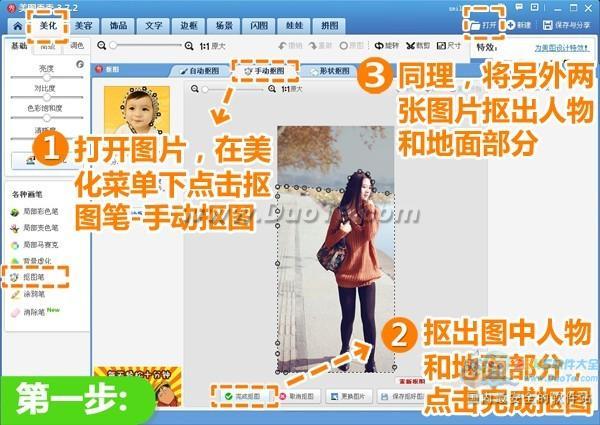
2、切换分类为风景背景,选择如图背景,点击“添加图片”按钮,添加之前抠出的图片,并调整大小和位置,然后点击“确定”按钮
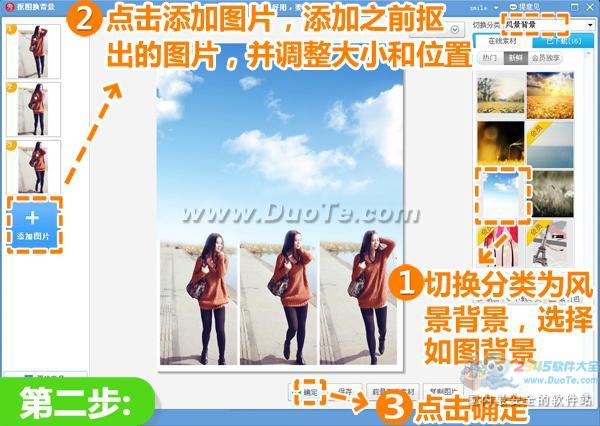
3、点击“裁剪”按钮,分别裁剪出宽为208,高为893像素的三张图片,并点击“保存与分享”按钮,保存裁剪好的图片
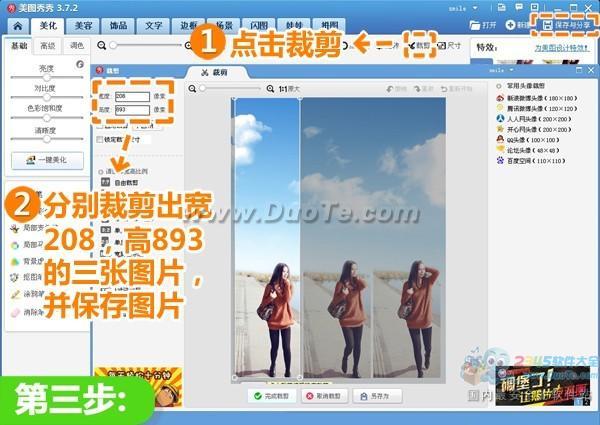
4、接着进入“拼图”菜单下点击“照片拼贴”按钮,调整边框大小为5,画笔设置为横排,然后点击“添加多张图片”按钮,添加之前裁剪好的图片并调整顺序,再点击“确定”按钮
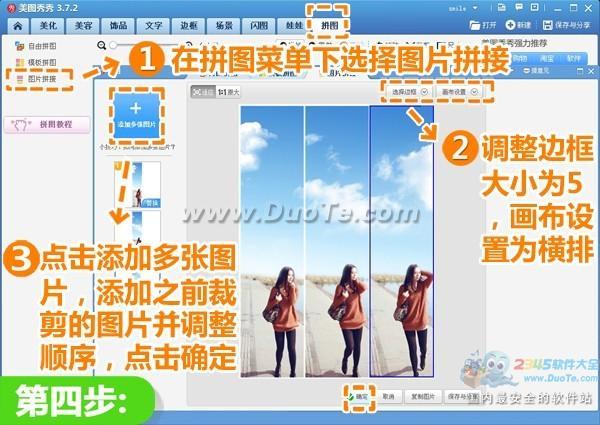
5、再返回“美化”菜单下,选择透明度为30%的“LOMO-经典HDR”特效

6、最后进入“文字”菜单,点击“文字模版-外文”,选择两次如图模版,调整相同的大小并完全重合
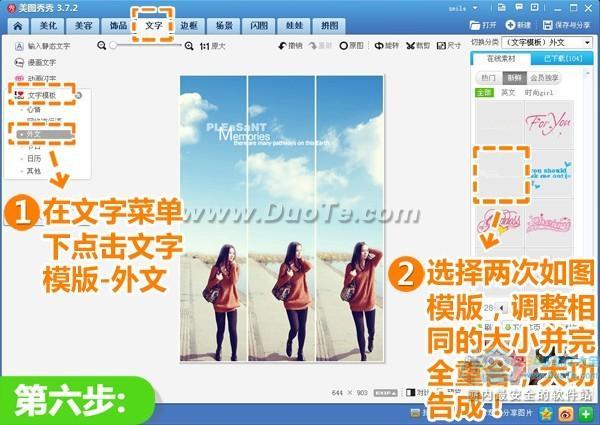
注:更多精彩教程请关注三联美图秀秀教程栏目


